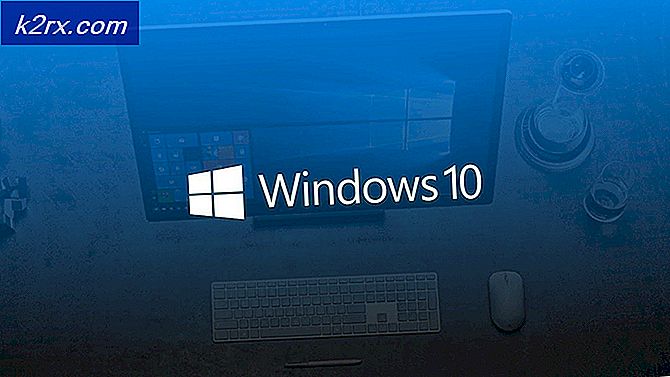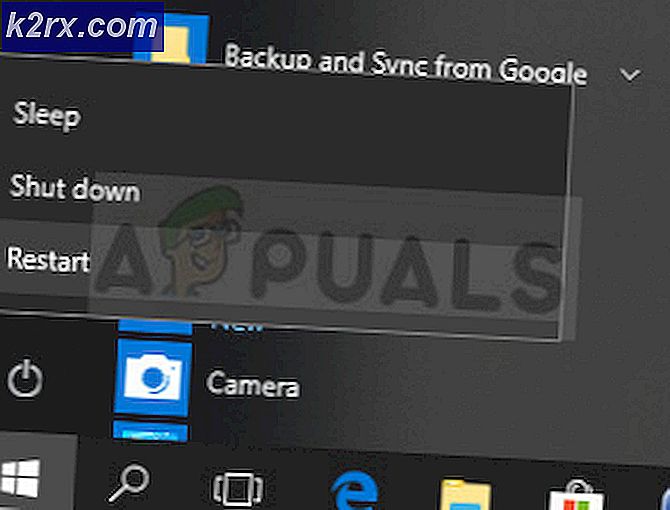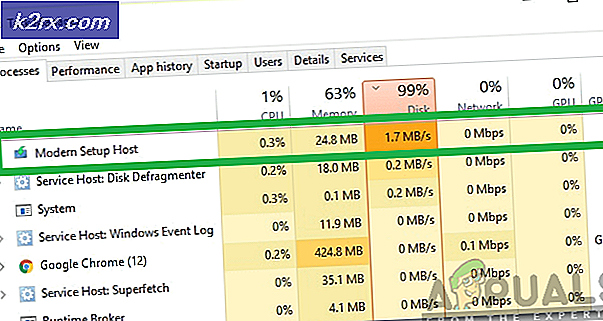แก้ไข: ดิสก์ไม่มีพื้นที่เพียงพอที่จะแทนที่คลัสเตอร์ที่ไม่ดี
ผู้ใช้ Windows หลายคนได้รับไฟล์ “ดิสก์ไม่มีพื้นที่เพียงพอที่จะแทนที่คลัสเตอร์ที่เสียหาย” เกิดข้อผิดพลาดขณะพยายามเรียกใช้ CHKDSK บนไดรฟ์ ผู้ใช้ที่ได้รับผลกระทบส่วนใหญ่รายงานว่าพยายามทำซ้ำขั้นตอนนี้หลายครั้ง แต่ผลลัพธ์สุดท้ายก็เหมือนเดิมเสมอ ปัญหานี้ไม่ได้เกิดขึ้นเฉพาะกับ Windows บางเวอร์ชันตามที่พบในทุกเวอร์ชันรวมถึง Windows 7, Windows 8 และ Windows 10
อะไรเป็นสาเหตุของปัญหา "ดิสก์มีพื้นที่ไม่เพียงพอที่จะแทนที่คลัสเตอร์ที่ไม่ถูกต้อง"
ก่อนอื่นคุณต้องเข้าใจว่าพื้นที่ "ว่าง" ที่ยูทิลิตี้ CHKDSK อ้างถึงนั้นแตกต่างจากพื้นที่ดิสก์ทั่วไป ฮาร์ดดิสก์ทุกตัวมีพื้นที่พิเศษที่ไม่ได้จัดสรรซึ่งจะใช้ในสถานการณ์เหล่านั้นซึ่งจำเป็นต้องเปลี่ยนเซกเตอร์เสีย
แต่ละเซกเตอร์ (บนฮาร์ดแวร์ที่กำหนด) จะถูกกำหนดหมายเลขของตัวเอง ในตอนท้ายของไดรฟ์มีภาคเสริมบางส่วนที่ไม่ได้ระบุหมายเลข เซกเตอร์พิเศษเหล่านี้ถูกใช้ในกรณีเหล่านั้นเมื่อเซกเตอร์เสียและจำเป็นต้องเปลี่ยน
CHKDSK แก้ไขเซกเตอร์เสียโดยการลบหมายเลขออกจากเซกเตอร์เสียและกำหนดให้กับเซกเตอร์ที่ไม่มีตัวเลข หากยูทิลิตี้แสดง “ดิสก์ไม่มีพื้นที่เพียงพอที่จะแทนที่คลัสเตอร์ที่ไม่ถูกต้อง”ข้อผิดพลาดเป็นไปได้มากว่าเนื่องจากจำนวนเซกเตอร์เสียที่ระบุมีมากกว่าจำนวนเซกเตอร์พิเศษ
เราตรวจสอบปัญหานี้โดยดูจากรายงานผู้ใช้ต่างๆและกลยุทธ์การซ่อมแซมที่พวกเขาใช้เพื่อแก้ไขข้อผิดพลาด CHKDSK นี้โดยเฉพาะ จากการค้นพบของเรามีสถานการณ์ทั่วไปหลายอย่างที่อาจทำให้เกิดข้อความแสดงข้อผิดพลาดนี้ใน CHKDSK:
สำคัญ: ฮาร์ดไดร์เวอร์ได้รับการออกแบบในลักษณะที่ไม่ควรใช้ภาคเสริมในช่วงอายุการใช้งานที่แนะนำ (~ 5) หากฮาร์ดแวร์ของคุณใหม่กว่าอย่างเห็นได้ชัดมีบางอย่างกำลังสร้างเซกเตอร์เสียจำนวนมากในไดรฟ์ของคุณอย่างชัดเจน ในกรณีนี้เราขอแนะนำให้คุณสร้างข้อมูลสำรองเพื่อหลีกเลี่ยงการสูญหายของข้อมูล
หากคุณกำลังมองหาวิธีที่จะช่วยให้คุณไปที่ด้านล่างของ “ ดิสก์มีพื้นที่ไม่เพียงพอที่จะแทนที่คลัสเตอร์ที่ไม่ถูกต้อง” ข้อผิดพลาดบทความนี้จะให้ขั้นตอนการแก้ปัญหาต่างๆแก่คุณ ด้านล่างนี้คุณจะพบชุดวิธีการที่ผู้ใช้รายอื่นที่อยู่ในสถานการณ์คล้ายกันใช้เพื่อแก้ไขปัญหานี้ได้สำเร็จ
วิธีที่ 1: รอให้กระบวนการเสร็จสมบูรณ์
หากคุณได้รับ “ดิสก์ไม่มีพื้นที่เพียงพอที่จะแทนที่คลัสเตอร์ที่ไม่ถูกต้อง”ข้อผิดพลาดอย่ารีบปิด CHKSKD และขัดจังหวะกระบวนการ ยูทิลิตี้จะพยายามซ่อมแซมไดรฟ์ต่อไปดังนั้นจึงยังมีโอกาสที่ปัญหาจะได้รับการแก้ไขเมื่อสิ้นสุดการสแกนนี้
อย่างไรก็ตามโปรดทราบว่ากระบวนการนี้จะใช้เวลาสักครู่ (โดยเฉพาะอย่างยิ่งหากไดรฟ์ของคุณมีเซกเตอร์จำนวนมากให้เปลี่ยน) ดังนั้นโปรดเตรียมรอ 4+ ชั่วโมง
ในกรณีที่กระบวนการเสร็จสมบูรณ์และยูทิลิตี้ CHKDSK ยังไม่สามารถแก้ไขเซกเตอร์เสีย ให้เลื่อนลงไปที่วิธีถัดไปด้านล่าง
วิธีที่ 2: ใช้ Victoria เพื่อสร้างกลุ่มที่ไม่ดีขึ้นมาใหม่
ด้วยความโชคดีคุณอาจพบว่าแม้ว่า CHKDSK ไม่สามารถแก้ไขบางส่วนของฮาร์ดไดรฟ์ของเซกเตอร์เสียของคุณได้ แต่ส่วนที่เหลือของไดรฟ์ก็ยังเชื่อถือได้ มีวิธีการแยกที่เชื่อถือได้วิธีหนึ่งที่จะช่วยให้คุณสร้างเค้าโครงพาร์ติชันในลักษณะที่เซกเตอร์เสียจะไม่เป็นส่วนหนึ่งของพาร์ติชันอีกต่อไป
มีผลิตภัณฑ์ซอฟต์แวร์แบบชำระเงินจำนวนมากที่จะช่วยให้คุณทำสิ่งนี้ได้ แต่เราจะใช้ทางเลือกฟรีที่จะทำงานได้ดีเช่นกัน (ด้วยการกำหนดค่าเพิ่มเติมเล็กน้อย) Victoria เป็นฟรีแวร์ที่จะตรวจจับและแก้ไขเซกเตอร์เสียจากฮาร์ดไดรฟ์หรือฮาร์ดไดรฟ์ภายนอกของคุณ (แบบดั้งเดิมหรือ SSD)
วิธีติดตั้งและใช้ Victoria เพื่อสร้างใหม่และใช้คลัสเตอร์ที่ไม่ถูกต้องมีดังนี้
- ดาวน์โหลดไฟล์เก็บถาวรด้วย Victoria เวอร์ชันล่าสุด คุณจะสามารถค้นหาได้จากไดเรกทอรีดาวน์โหลดต่างๆ แต่เราแนะนำให้คุณดาวน์โหลดเวอร์ชันที่เก่ากว่า 4.2 นี่คือลิงค์ดาวน์โหลดบางส่วน:
MajorGeeks
Softpedia
นุ่ม - เมื่อดาวน์โหลดไฟล์เก็บถาวรแล้วให้ใช้ยูทิลิตี้เช่น WinZip หรือ 7-Zip เพื่อแยกเนื้อหาลงในโฟลเดอร์ที่ใช้งานได้
- คลิกขวาที่ Victoria.exe แล้วเลือก เรียกใช้ในฐานะผู้ดูแลระบบ เพื่อให้แน่ใจว่าโปรแกรมมีสิทธิ์ระดับผู้ดูแลระบบ
- อันดับแรก เลือกฮาร์ดไดรฟ์ที่ก่อให้เกิดดิสก์ไม่มีพื้นที่เพียงพอที่จะแทนที่คลัสเตอร์ที่ไม่ถูกต้อง”ข้อผิดพลาดโดยไปที่ มาตรฐาน และเลือกไดรฟ์จากแผงด้านขวามือ
- ไม่ไปที่แท็บอัจฉริยะแล้วคลิกปุ่มรับสมาร์ทเพื่อวิเคราะห์อย่างละเอียดว่าเกิดอะไรขึ้นกับไดรฟ์ของคุณ ตอนนี้มีสองสิ่งที่เราต้องพิจารณาในขณะที่เราอยู่ที่นี่ หลังจากการวิเคราะห์เสร็จสิ้นให้ตรวจสอบไฟล์ จำนวนเซกเตอร์ที่จัดสรรใหม่ถ้าจำนวนมากกว่า 10เป็นที่ชัดเจนว่าข้อผิดพลาดไม่ได้เป็นผลบวกที่ผิดพลาดและคุณกำลังจัดการกับเซกเตอร์เสีย ตรวจสอบสถานะของไดรฟ์ของคุณด้วย (ใกล้กับไฟล์ รับ SMART ปุ่ม) - หากสถานะเป็น ดีโอกาสที่คุณจะสามารถแก้ไขปัญหาและใช้ HDD ต่อไปได้
บันทึก: โปรดทราบว่าฟังก์ชัน SMART จะไม่ทำงานกับไดรฟ์ USB
- เลื่อนไปที่ไฟล์ การทดสอบ แท็บและคลิกที่ สแกน ในการสแกนเริ่มต้นการสแกนไดรฟ์ของคุณเพื่อหาปัญหา โดยค่าเริ่มต้นยูทิลิตี้จะได้รับการกำหนดค่าให้ครอบคลุมไดรฟ์ทั้งหมด แต่คุณสามารถปรับไฟล์ เริ่ม LBA และ สิ้นสุด LBA แอตทริบิวต์เพื่อเน้นการค้นหาหากคุณทราบว่าเซกเตอร์เสียอยู่ที่ใด
บันทึก: คุณยังสามารถใช้ไฟล์ สแกนอย่างรวดเร็ว แต่เราไม่แนะนำให้คุณใช้มันเนื่องจากอาจไม่สามารถรับรู้เซกเตอร์เสียบางส่วนได้
- เมื่อการสแกนอยู่ระหว่างดำเนินการให้ไปที่เมนูด้านล่างความเร็วในการเขียนและเลือกไฟล์ ทำการแมปใหม่ สลับจากรายการ โหมดนี้จะช่วยให้มั่นใจได้ว่าโปรแกรมจะแทนที่เซกเตอร์เสียด้วยเซกเตอร์ที่ดีจากพื้นที่สงวนไว้ของไดรฟ์
- เมื่อการสแกนเสร็จสิ้นให้ปิด Victoria และเรียกใช้การสแกน CHKDSK อีกครั้งเพื่อดูว่าปัญหาได้รับการแก้ไขหรือไม่ หากคุณยังคงพบปัญหาเดิมให้เปิด Victoria gain แล้วทำการสแกนอีกครั้ง (ดังแสดงในขั้นตอนที่ 7) แต่คราวนี้เลือก รีเฟรช การดำเนินการนี้จะซ่อมแซมส่วนใด ๆ ที่ได้รับความเสียหายในระดับซอฟต์แวร์
- รีสตาร์ทคอมพิวเตอร์และดูว่าไฟล์“ ดิสก์มีพื้นที่ไม่เพียงพอที่จะแทนที่คลัสเตอร์ที่ไม่ถูกต้อง” ยังคงเกิดข้อผิดพลาดในการสแกน CHKDSK ครั้งถัดไป
หากคุณพบว่าวิธีนี้ยังคงเกิดขึ้นให้เลื่อนลงไปที่วิธีถัดไปด้านล่าง
วิธีที่ 3: สำรองข้อมูลไดรฟ์ของคุณและเปลี่ยนไดรฟ์ที่ล้มเหลว
หากวิธีการข้างต้นไม่อนุญาตให้คุณแก้ไขข้อความแสดงข้อผิดพลาดแสดงว่าฮาร์ดไดรฟ์ของคุณล้มเหลว หากทั้งยูทิลิตี้ CHKDSK และ Victoria ไม่สามารถแทนที่เซกเตอร์เสียด้วยเซกเตอร์พิเศษได้แสดงว่าคุณมีเซกเตอร์ที่เสียหายจำนวนมากอย่างน่าตกใจ
ปัญหานี้คือคุณไม่สามารถหยุดดิสก์ที่ล้มเหลวไม่ให้ทำงานผิดพลาดได้ จำนวนเซกเตอร์เสียจะเพิ่มขึ้นอย่างต่อเนื่องจนกว่าจะกินไปจากข้อมูลของคุณในที่สุด
แนวทางปฏิบัติที่ดีที่สุดในกรณีนี้คือสำรองข้อมูลไดรฟ์ของคุณโดยเร็วที่สุดและแทนที่ไดรฟ์ที่ล้มเหลวด้วยไดรฟ์ใหม่
การสร้างการสำรองข้อมูลสำหรับไดรฟ์ที่ล้มเหลวของคุณนั้นง่ายมาก เนื่องจากมีเครื่องมือมากมายที่จะช่วยให้คุณทำงานให้สำเร็จลุล่วง เมื่อเร็ว ๆ นี้เราได้โพสต์บทความดีๆเกี่ยวกับซอฟต์แวร์โคลนที่ดีที่สุดที่จะช่วยให้คุณสำรองข้อมูลของคุณได้ ลองดูสิ (ที่นี่).